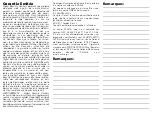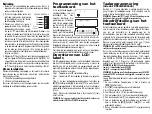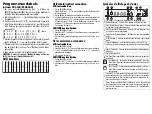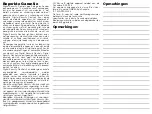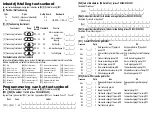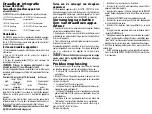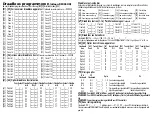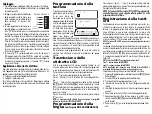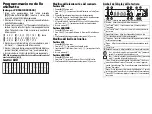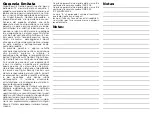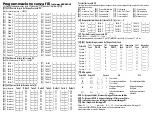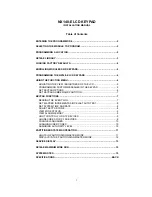Programmazione delle
etichette
(solo per PK5500\RFK5500)
1. Entrare nella programmazione della tastiera premendo
[
,
][8][Codice dell’installatore][
,
]. Immettere il numero della
sezione di 3 cifre per l’etichetta da programmare.
2. Utilizzare i tasti freccia (<>) per muovere la barra di sottolineat-
ura della lettera da cambiare.
3. Premere i tasti numerici da [1] a [9] corrispondenti alla lettera che si
desidera. La prima volta che si preme il numero apparirà la prima
lettera. Premendo di nuovo il tasto numerico verrà visualizzata la
lettera successiva.
4. Quando viene visualizzata la lettera o il numero desiderato, usare i
tasti freccia (<>) per passare alla lettera successiva.
5. Quando si è terminata la programmazione dell’etichetta della zona,
premere il tasto [
,
], scorrere fino a “Save,”, quindi premere [
,
].
6. Continuare dal passo 2 finché tutte le etichette sono programmate.
NOTA: Alla programmazione delle etichette è possibile accedere anche dal
menu Funzioni utente [
,
][6].
Caratteri ASCII
Modifica della luminosità e del contrasto
Tastiere LCD
1. Premere [
,
][6][Codice master].
2. Usare i tasti [<][>] per passare al Controllo luminosità o al Controllo con-
trasto.
3. Premere [
,
] per selezionare l'impostazione che si desidera regolare.
4. a) "Controllo luminosità": Sono disponibili diversi livelli di retroilluminazione.
Usare i tasti [<][>] per impostare il livello desiderato.
5. b) "Controllo contrasto": Sono disponibili 10 diversi livelli di contrasto del dis-
play. Usare i tasti [<][>] per impostare il livello di contrasto desiderato.
6. Per uscire, premere [#].
Tastiere LED/ICON
1. Premere [
,
][6][Codice master].
2. Usare il tasto [>] per spostarsi attraverso i 4 diversi livelli di retroilluminazi-
one.
3. Il livello viene salvato automaticamente quando si preme [#] per uscire.
Modifica del livello del cicalino
Tastiere LCD
1. Premere [
,
][6][Codice master].
2. Usare i tasti [<][>] per scorrere fino al Controllo cicalino.
3. Sono disponibili 21 livelli diversi. Usare i tasti [<][>] per impostare il livello
desiderato.
4. Per uscire, premere [#].
Tastiere LED/ICON
1. Premere [
,
][6][Codice master].
2. Usare il tasto [<] per spostarsi attraverso i 21 diversi livelli del cicalino.
3. Il livello viene salvato automaticamente quando si preme [#] per uscire.
Simboli del display della tastiera
[1]
- A, B, C, 1
[4]
- J, K, L, 4
[7]
- S, T, U, 7
[0]
- Spazio
[2]
- D, E, F, 2
[5]
- M, N, O, 5
[8]
- V, W, X, 8
[3]
- G, H, I, 3
[6]
- P, Q, R, 6
[9]
- Y, Z, 9,0
1
Incendio – Indica che sono presenti allarmi incendio in memoria.
2
Memoria – Indica che sono presenti allarmi in memoria.
3
Luce “Pronto” (verde) – Se questa luce è accesa, il sistema è pronto per
l’inserimento.
4
Luce “Inserito” (rosso) – Se questa luce è accesa, il sistema è stato inserito
con successo.
5
Anomalia del sistema – Indica che un’anomalia del sistema è in atto.
6
CA – Indica la presenza di CA nella centrale principale.
7
Programma – Indica che il sistema si trova nella Programmazione installatore
o che la tastiera è occupata.
8
Bypass – Indica che ci sono delle zone escluse automaticamente o manual-
mente.
9
Per uso futuro
10
Modalità di inserimento– Indica la modalità in cui viene inserita la centrale:
Stay – Indica che la centrale è inserita in modalità “Stay” (inserimento
parziale). Si accenderà all’inizio del ritardo in uscita.
Away – Indica che la centrale è inserita in modalità “Away” (inserimento
totale). Si accenderà all’inizio del ritardo in uscita.
11
Chime – Questa icona si accende quando il tasto di funzione “Chime” viene
premuto per abilitare la funzione “Chime porta” sul sistema. Si spegnerà-
quando il tasto di funzione “Chime” viene di nuovo premuto per disabilitare la
funzione “Chime porta”.
12
Aperto – Questa icona viene utilizzata con le cifre dell’orologio 1 e 2 per indi-
care le zone violate (senza allarme) sul sistema. Quando le zone sono aperte,
l’icona APERTO si accenderà e i display a 7 segmenti 1 e 2 visualizzeranno le
zone violate.
1
2
3
4
5
6
7
8
1
2
9
10
11
12
7
8